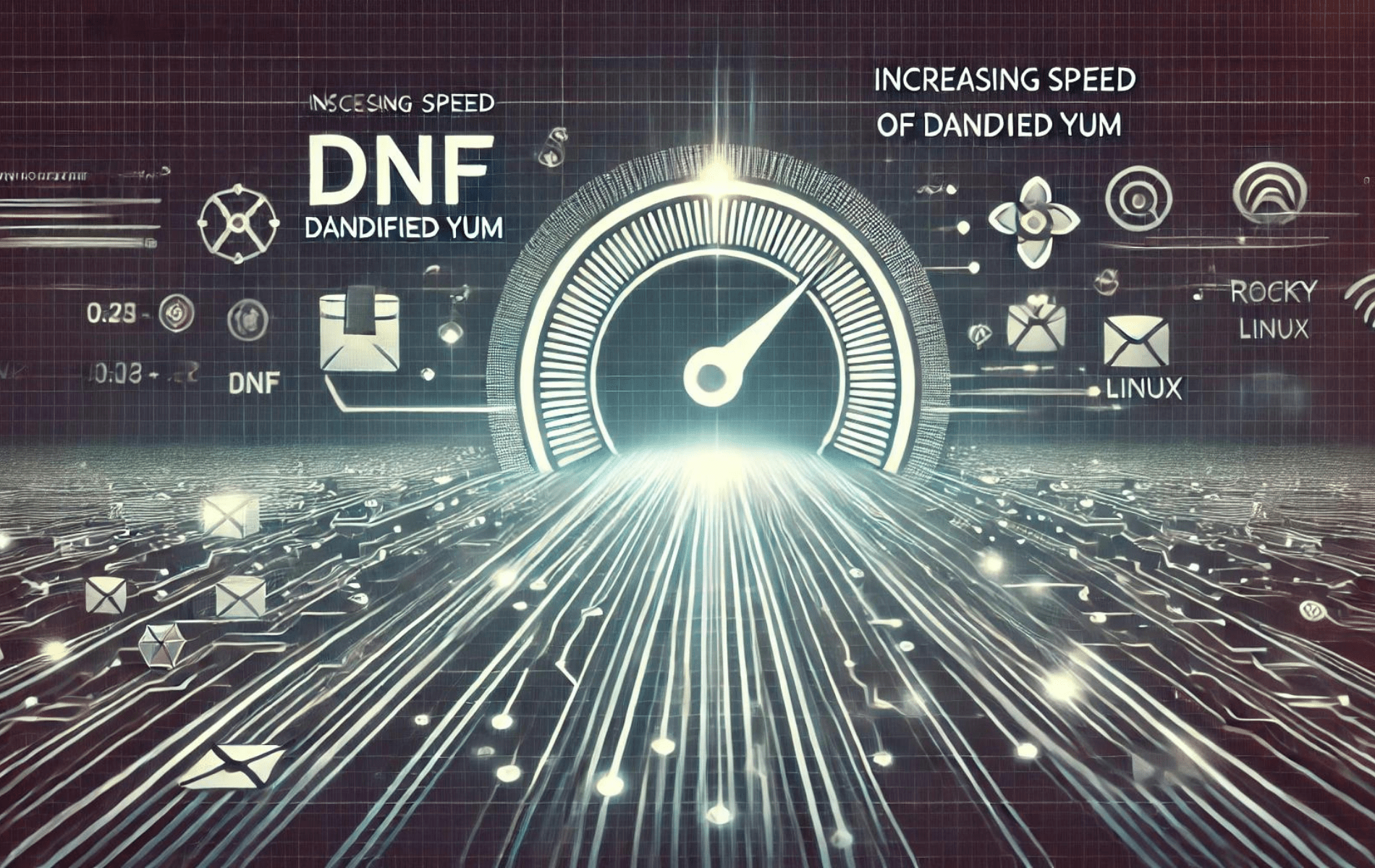DNF (Dandified Yum) ist der Paketmanager für RPM-basierte Distributionen, einschließlich Rocky Linux. Obwohl DNF effizient und zuverlässig ist, gibt es Zeiten, in denen Sie seine Geschwindigkeit erhöhen möchten, insbesondere beim Umgang mit zahlreichen oder großen Paketen. Durch die Optimierung von DNF können Sie Zeit sparen und die Gesamtleistung Ihres Systems verbessern.
Die folgende Anleitung zeigt verschiedene Techniken zur Erhöhung der DNF-Geschwindigkeit unter Rocky Linux 9 oder 8. Zu diesen Methoden gehören das Anpassen der DNF-Konfigurationseinstellungen, die Verwendung schnellerer Spiegel und das Aktivieren der Zwischenspeicherung, um Ihr Paketverwaltungserlebnis zu verbessern.
Öffnen Sie die DNF Package Manager-Konfigurationsdatei
Zugriff auf die Konfigurationsdatei
Greifen Sie auf die Hauptkonfigurationsdatei zu, um mit der Konfiguration des DNF-Paketmanagers für eine verbesserte Leistung zu beginnen. Diese Datei enthält Einstellungen, die bestimmen, wie DNF funktioniert. Verwenden Sie die Befehlszeile, um diese Datei mit einem Texteditor zu öffnen.
Hier, nano wird wegen seiner Einfachheit verwendet, aber jeder Texteditor reicht aus. Geben Sie den folgenden Befehl in Ihrem Terminal ein:
sudo nano /etc/dnf/dnf.confDieser Befehl erhöht Ihre Berechtigungen mit sudo, und stellen Sie sicher, dass Sie über die erforderlichen Rechte zum Ändern der Datei verfügen. Die /etc/dnf/dnf.conf Pfad verweist auf die DNF-Konfigurationsdatei.
Konfigurieren paralleler Downloads
Einrichten paralleler Downloads
Um die DNF-Geschwindigkeit unter Rocky Linux zu verbessern, muss der Download-Prozess optimiert werden. Eine wichtige Methode ist die Aktivierung paralleler Downloads. Mit dieser Funktion können mehrere Pakete gleichzeitig heruntergeladen werden, was die Aktualisierungs- und Installationsprozesse erheblich beschleunigt.
Umsetzung in dnf.conf
Um parallele Downloads zu aktivieren, müssen Sie die dnf.conf Konfigurationsdatei. Fügen Sie am Ende dieser Datei die folgende Zeile hinzu:
max_parallel_downloads=10Diese Zeile weist den DNF-Paketmanager an, bis zu zehn Pakete gleichzeitig herunterzuladen. Zehn ist für die meisten Systeme ein optimaler Startpunkt, um Geschwindigkeit und Systemressourcennutzung auszugleichen.
Anpassen des Download-Limits
Die Anfangseinstellung von zehn parallelen Downloads ist für die meisten Benutzer gut geeignet. Sie sollten diese Zahl jedoch je nach Leistungsfähigkeit und Netzwerkbandbreite Ihres Systems anpassen. Sie können schrittweise Erhöhungen, z. B. von 10 auf 15 oder 20, testen, um die optimale Einstellung für Ihr Setup zu finden.
Vorsicht vor übermäßigen parallelen Downloads
Beim Erhöhen der Anzahl paralleler Downloads ist äußerste Vorsicht geboten. Wenn Sie diese Zahl zu hoch einstellen (z. B. auf 100), kann dies paradoxerweise zu Leistungseinbußen führen. Dies liegt an der erhöhten Belastung der Systemressourcen und potenziellen Netzwerkeinschränkungen. Wenn Sie mit einer moderaten Zahl wie zehn beginnen und diese dann schrittweise erhöhen, können Sie die Auswirkungen auf die Leistung beobachten und entsprechende Anpassungen vornehmen.
Fastest Mirror konfigurieren
Aktivieren der Fastest Mirror-Funktion
Als Ergänzung zu parallelen Downloads verbessert die Aktivierung der schnellsten Mirror-Option in DNF die Downloadgeschwindigkeit erheblich. Mit dieser Funktion kann DNF automatisch den schnellsten verfügbaren Mirror zum Herunterladen von Paketen auswählen und so die Download-Effizienz optimieren.
Bearbeiten der dnf.conf Datei
Unter der Einstellung für parallele Downloads im dnf.conf Fügen Sie die folgende Zeile hinzu, um den schnellsten Spiegel zu aktivieren:
fastestmirror=TrueDiese Ergänzung weist DNF an, dem effizientesten Spiegel Priorität einzuräumen, wodurch die für Paketdownloads benötigte Zeit reduziert wird.
Speichern der Konfiguration
Nachdem Sie diese Zeile hinzugefügt haben, speichern Sie Ihre Änderungen im dnf.conf Datei durch Drücken von CTRL+O und verlassen Sie den Editor mit CTRL+X. Diese Aktion stellt sicher, dass Ihre Einstellungen gespeichert und bei zukünftigen DNF-Vorgängen angewendet werden.
Testen der Konfiguration mit DNF-Update
Um die Auswirkungen Ihrer Konfigurationsänderungen anzuzeigen, führen Sie ein DNF-Update aus:
sudo dnf update --refreshDieser Befehl aktualisiert den Paketindex und aktualisiert die Repository-Metadaten. Während dieses Vorgangs zeigt DNF die ausgewählten schnellsten Spiegel in der Ausgabe an, sodass Sie überprüfen können, ob die Einstellung wirksam ist.
Die Auswirkungen beobachten
Abhängig von der zuvor eingestellten Anzahl paralleler Downloads kann die anfängliche Spiegelauswahl einen Moment dauern. Dies ist jedoch ein einmaliger Vorgang. Sobald die optimalen Spiegel bestimmt sind, werden nachfolgende DNF-Vorgänge deutlich schneller sein.

Das Aktivieren des schnellsten Spiegels und das Konfigurieren paralleler Downloads sollte die Geschwindigkeit Ihrer DNF-Paketverwaltung unter Rocky Linux 9 oder 8 erheblich verbessern.
Zusätzliche Konfigurationen für DNF
Um die Leistung und Sicherheit des DNF-Paketmanagers auf Rocky Linux zu verbessern, müssen Sie mehr tun als nur parallele Downloads und schnellste Mirrors zu aktivieren. Mehrere andere Einstellungen im dnf.conf Datei können die Effizienz und Sicherheit Ihres Paketverwaltungsprozesses weiter optimieren.
Aktivieren der GPG-Prüfung für Paketsicherheit
Festlegen von „gpgcheck=1“
gpgcheck=1Dieser Befehl aktiviert die GPG-Signaturüberprüfung (GNU Privacy Guard) für alle Pakete. Mit dieser Einstellung stellt DNF sicher, dass jedes Paket authentifiziert und unverändert ist, wodurch die Systemsicherheit und -integrität gewahrt bleibt.
Begrenzen der installierten Paketversionen
Konfigurieren von installonly_limit=3
installonly_limit=3Diese Einstellung beschränkt das System darauf, nur drei Versionen eines installierbaren Pakets zu behalten, wodurch der Speicherplatz effektiv verwaltet wird. Dies ist insbesondere für Kernel-Updates von Vorteil, bei denen sich ältere Versionen ansammeln und viel Speicherplatz beanspruchen können.
Automatische Bereinigung nicht benötigter Abhängigkeiten
Aktivieren von clean_requirements_on_remove=True
clean_requirements_on_remove=TrueBei Einstellung auf True, diese Option weist DNF an, Pakete, die als Abhängigkeiten installiert wurden, aber von keinem installierten Paket mehr benötigt werden, automatisch zu entfernen. Durch die Beseitigung redundanter Pakete wird ein saubereres System gewährleistet.
Behandeln von Paketinstallationsproblemen
Verwenden von „best=False“
best=FalseMit dieser Option versucht DNF, Transaktionen fortzusetzen, auch wenn es aufgrund von Abhängigkeiten nicht die neueste Version eines Pakets installieren kann. Dies kann insbesondere für die Aufrechterhaltung der Systemstabilität nützlich sein.
Überspringen nicht verfügbarer Pakete
Implementierung von skip_if_unavailable=True
skip_if_unavailable=TrueDiese Konfiguration ermöglicht es DNF, Pakete zu umgehen, die nicht verfügbar sind oder nicht heruntergeladen werden können. Dadurch wird verhindert, dass der gesamte Aktualisierungs- oder Installationsvorgang aufgrund von Problemen mit einzelnen Paketen fehlschlägt.
Optimieren von Updates mit Delta-RPMs
Aktivieren von deltarpm=true
deltarpm=trueDiese Einstellung weist DNF an, Delta-RPMs zu verwenden, die nur die Änderungen zwischen installierten und aktualisierten Versionen eines Pakets herunterladen. Dadurch können Downloadgrößen drastisch reduziert werden, was Benutzern mit begrenzter Bandbreite zugutekommt.
Abschluss
In dieser Anleitung wird erläutert, wie Sie die DNF-Geschwindigkeit unter Rocky Linux 9 oder 8 steigern können, indem Sie parallele Downloads aktivieren, den schnellsten Spiegel auswählen und andere Einstellungen für bessere Leistung und Sicherheit optimieren. Beginnen Sie mit der Einstellung von parallelen Downloads auf 10 und passen Sie diese je nach den Fähigkeiten Ihres Systems an. Durch regelmäßiges Überprüfen dieser Konfigurationen können Sie Ihr System effizient und reaktionsschnell halten. Durch die Umsetzung dieser Schritte wird Ihr Paketmanagement optimiert und die Funktionalität und Sicherheit Ihres Rocky Linux-Systems verbessert.